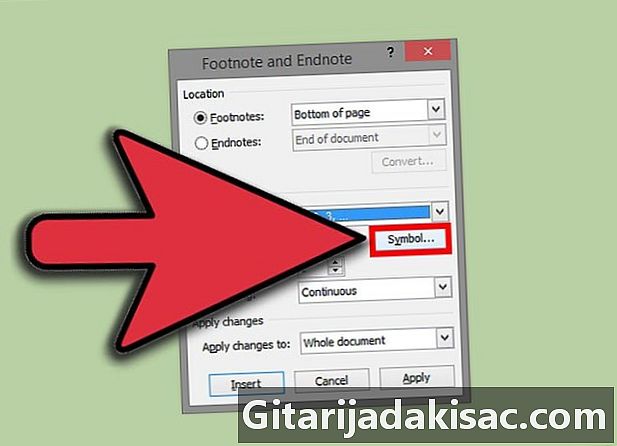
Content
- etapes
- Mètode 1 paraula 2007/2010/2013 (per a Windows)
- Mètode 2 Word 2011 (a Mac)
- Mètode 3 Word 2003 (a Windows) o Word 2004/2008 (a Mac)
Les notes al peu de pàgina us permeten citar fonts d’informació o detallar un concepte sense haver de desviar-se del principal e. El processament de Microsoft Word facilita la gestió de les notes al peu de pàgina, indexant-les automàticament i assignant-los un espai que s’ajusti dinàmicament segons la quantitat d’e que s’hi posi. Feu un aspecte professional al vostre document utilitzant estratègicament notes a la pàgina de pàgina per aclarir informació i donar crèdit a les vostres fonts.
etapes
Mètode 1 paraula 2007/2010/2013 (per a Windows)
-

Feu clic a la pestanya referències. Es troba a la part superior de la finestra, normalment entre "Disseny" i "Correu directe". Dóna la possibilitat d'inserir diverses eines de SEO, com ara una taula de continguts, notes a peu de pàgina, notes a continuació, pressupostos, subtítols i molt més. -
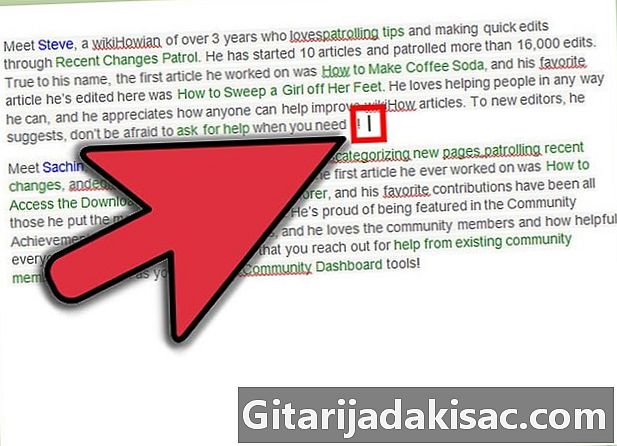
Col·loqueu el cursor on voleu mostrar la nota a peu de pàgina. De manera predeterminada, les notes a peu de pàgina s’indexaran amb un número de superíndex, que és automàtic. Situeu el cursor on voleu que aparegui el número d'índex. -
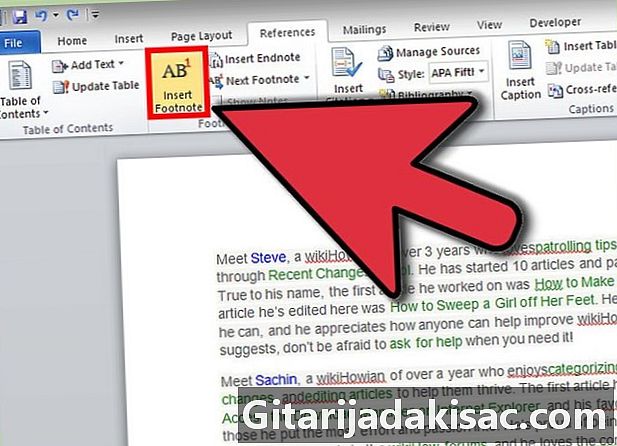
Feu clic al botó Inseriu una nota al peu. Es troba a la secció "Notes a peu de pàgina" del llibret titulada "Referències". S'inserirà el número d'índex de la nota i s'afegirà una barra separadora a la part inferior de la pàgina. El cursor passarà automàticament a l'inici de la nota al peu de la pàgina per poder-lo escriure.- Una nota final equival a una nota a peu de pàgina, però l'e de la nota es posicionarà al final del document. De manera predeterminada, les notes finals es numereixen amb números romans (i, ii, iii, etc.).
- Podeu prémer alternativament Ctrl+alt+F per crear una nota al peu o Ctrl+alt+D per crear una nota final de e.
-
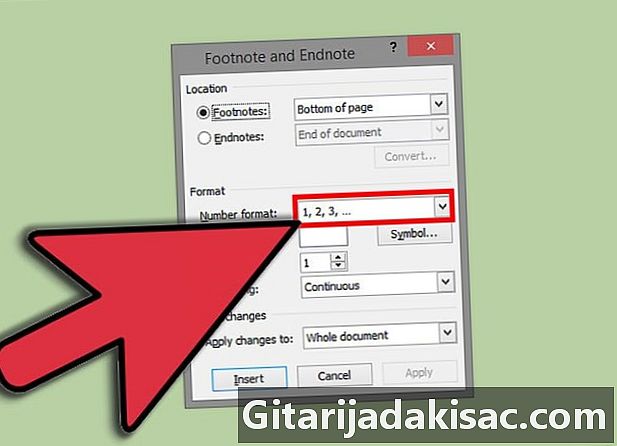
Restabliu la numeració de les notes al peu de pàgina. De manera predeterminada, la numeració de les notes es farà en tot el document. Podeu canviar-ho de manera que la numeració es restableixi al començament de cada pàgina o secció del document.- Feu clic al botó menú a la part inferior dreta de la secció "Notes a peu de pàgina". S'obrirà una finestra de diàleg titulada "Notes al final del document". A la secció "Format", obriu el menú desplegable titulat numeració per determinar quan voleu restablir la numeració de notes.
- Podeu inserir salts de secció al document fent clic a la pestanya Maquetació, llavors el botó salts a la secció "Configuració de la pàgina" i seleccionant el tipus de salt que voleu implementar. A més de canviar la numeració de les notes, els salts de secció són útils per canviar la disposició d’una part específica d’un document.
-
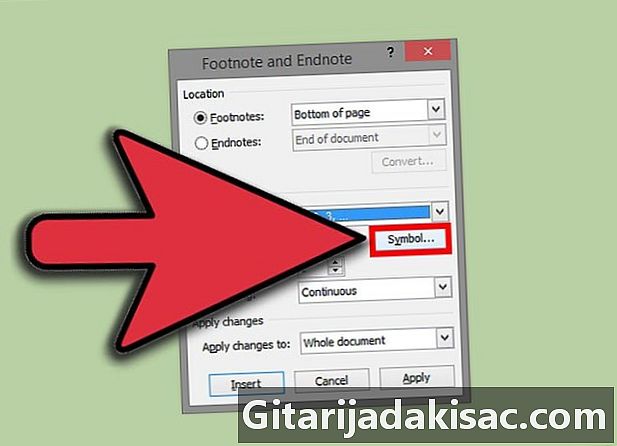
Canvieu el format de la nota al peu. Si modifiqueu les opcions del quadre de diàleg "Notes de nota i notes", podeu optar per utilitzar símbols en lloc de números, posicionar les notes al peu just després de la e on es fa referència a la part inferior de la pàgina. pàgina o començar la numeració des d'un número diferent. Feu clic al botó menú a la cantonada inferior dreta de la secció "Notes a peu de pàgina" per a aquest diàleg.- Feu clic a Símbol ... per triar un símbol al menú. Podeu seleccionar qualsevol personatge de qualsevol tipus de lletra, fins i tot si el tipus de lletra "Símbols" s'obre de manera predeterminada.
Mètode 2 Word 2011 (a Mac)
-

Canvia a la disposició d'impressió. Feu clic a sobre veient després seleccioneu Vista prèvia d'impressió. -
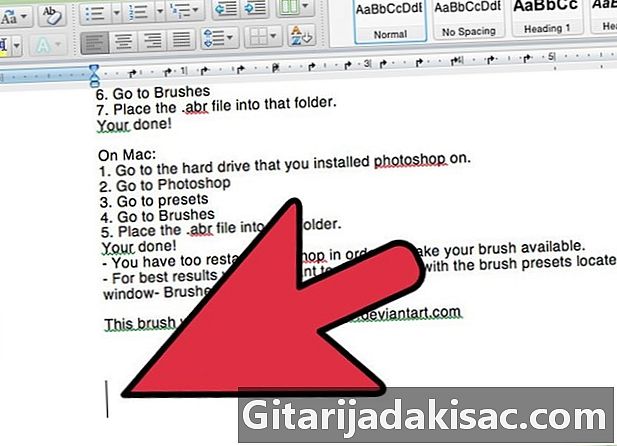
Situeu el cursor on voleu mostrar la nota a peu de pàgina. La seva referència apareixerà al cursor, de manera que situeu-la al final de la e per a la qual voleu crear una nota de referència. -

Inseriu la nota a peu de pàgina. Feu clic a la pestanya Elements de documentsi, a continuació, feu clic al botó Nota a peu de pàgina a la secció "Cites". S'inserirà una nota com a número de superíndex a la ubicació del cursor i se us dirigirà automàticament a la secció d'escriptura electrònica de la nota per introduir el contingut. L’e de la nota es situarà al final de la pàgina on s’insereix la seva referència i se separarà de la resta de la pàgina per una línia.- També podeu prémer ⌘ Cmd+⌥ Optar+F per crear una nota al peu o ⌘ Cmd+⌥ Optar+I per crear una nota final
-

Canvieu el format de la nota al peu. Si modifiqueu les opcions del quadre de diàleg "Notes de nota i final de document", podeu optar per utilitzar símbols en lloc de números, posicionar les notes al peu de la pàgina just en lloc de la part inferior de la pàgina o iniciar indexació d’un número diferent. Feu clic a sobre inserit després seleccioneu Nota a peu de pàgina.- Feu clic a sobre Símbol ... per triar un símbol al menú. Podeu seleccionar qualsevol personatge de qualsevol tipus de lletra, fins i tot si el tipus de lletra "Símbols" s'obre de manera predeterminada.
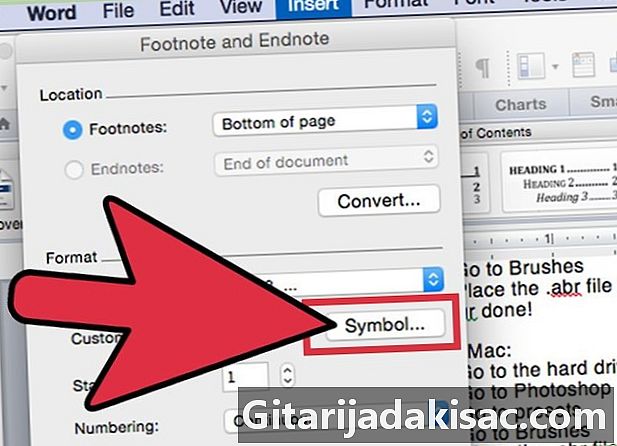
- El número de referència assignat a cada nota al peu s’incrementarà de manera predeterminada al llarg del document. Podeu canviar aquesta configuració perquè la numeració es reiniciï a cada pàgina o a cada secció que canviï el document. A la secció format, utilitzeu el menú desplegable numeració per triar el lloc on voleu que es reprenguin les notes.
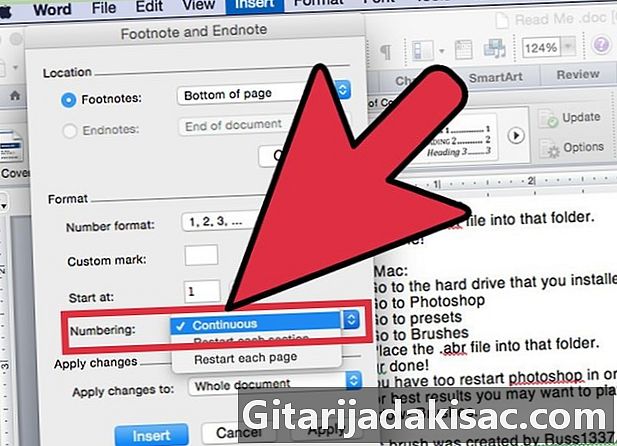
- Podeu canviar els canvis des del format seleccionat a la secció actual o al document complet.
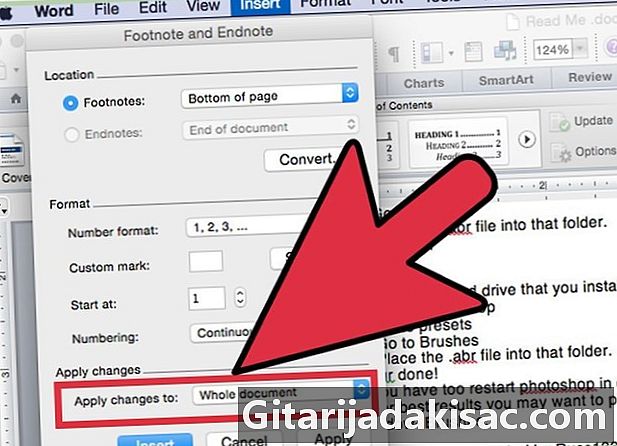
- Feu clic a sobre Símbol ... per triar un símbol al menú. Podeu seleccionar qualsevol personatge de qualsevol tipus de lletra, fins i tot si el tipus de lletra "Símbols" s'obre de manera predeterminada.
Mètode 3 Word 2003 (a Windows) o Word 2004/2008 (a Mac)
-
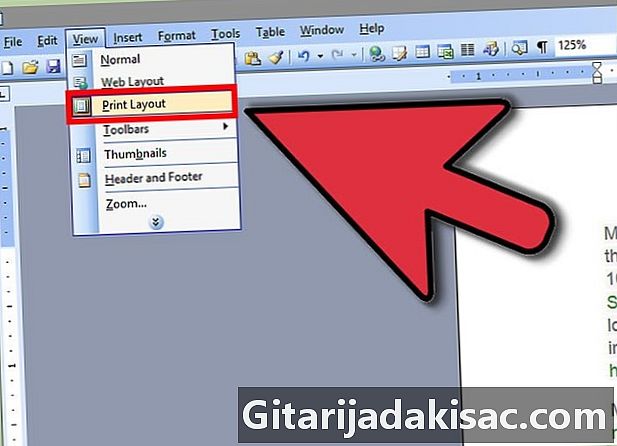
Canvia a la disposició d'impressió. Feu clic a sobre veient després seleccioneu Vista prèvia d'impressió. -
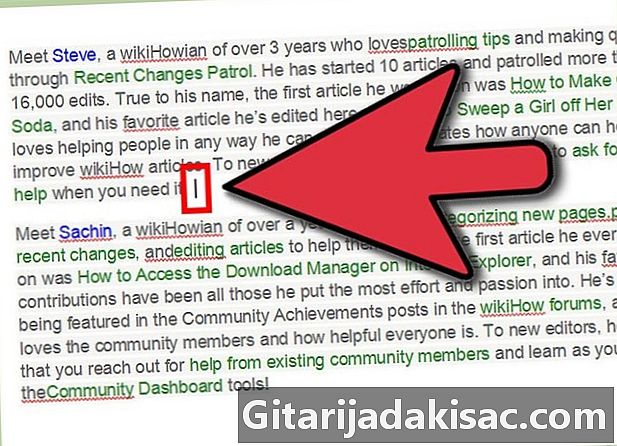
Situeu el cursor on voleu mostrar la nota a peu de pàgina. Apareixerà al cursor, de manera que situeu-lo al final de l'e per al qual voleu crear una nota de referència. -

Inseriu la nota a peu de pàgina. Feu clic a sobre inserit després referència i endavant Nota a peu de pàgina per obrir la finestra titulada "Notes al peu i final del document". seleccionar Nota a peu de pàginai després seleccioneu l’opció corresponent a la numeració que vulgueu aplicar. Podeu triar inserir un símbol en particular o deixar que el programa numeri automàticament les vostres notes.- Al Word 2004/2008, feu clic a inserit i després Nota a peu de pàgina .
- A Windows, també podeu prémer Ctrl+alt+F per crear una nota al peu o Ctrl+alt+D per crear una nota final A Mac, premeu simultàniament ⌘ Cmd+⌥ Optar+F per crear una nota al peu o ⌘ Cmd+⌥ Optar+I per generar una nota final
-

Introduïu la e de la nota al peu. La referència a la nova nota es crearà com a número de superíndex, i se us dirigirà automàticament a la secció corresponent a l'e de la nota al final de la pàgina. Un cop hàgiu introduït l'e e de la nota al peu, feu clic al document per reprendre l'escriptura de la e principal.